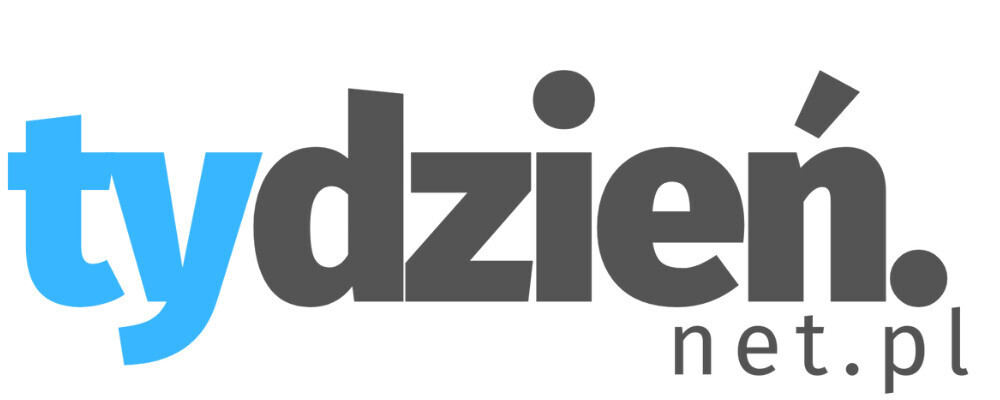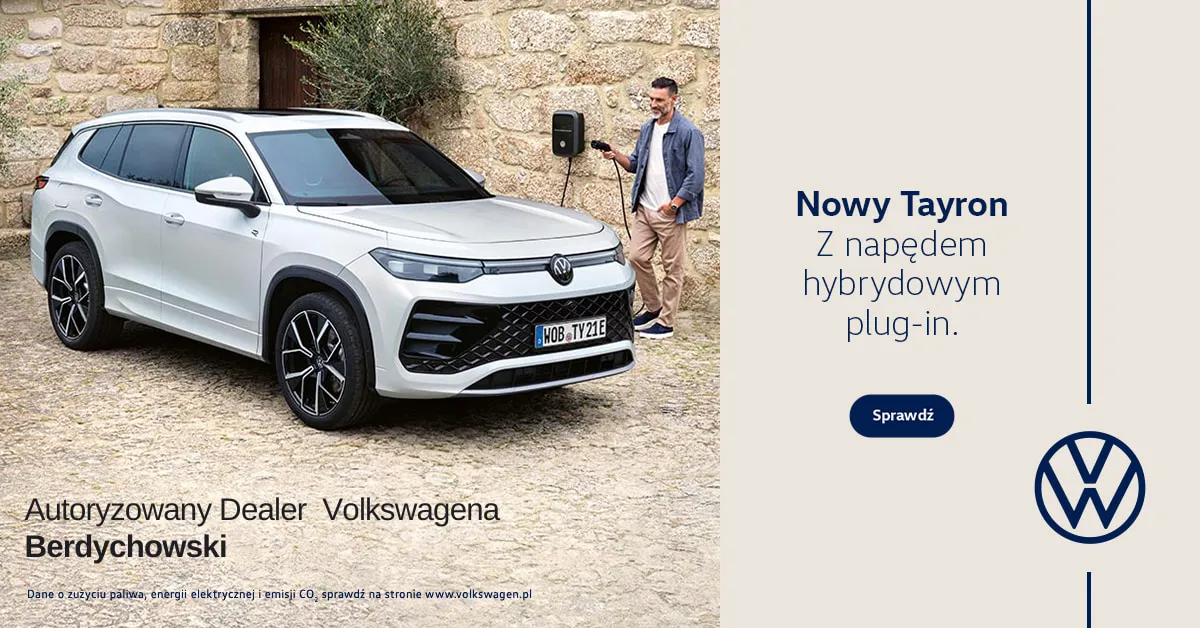Jak efektywnie używać CCleaner do optymalizacji systemu Windows?

System Windows, mimo swojej wszechstronności i funkcjonalności, może z czasem ulec spowolnieniu ze względu na gromadzące się pliki tymczasowe, błędne wpisy w rejestrze czy inne niepotrzebne dane. To spowolnienie może skutkować frustracją użytkowników, którzy chcą, aby ich komputer działał sprawnie i szybko. Na szczęście istnieje narzędzie, które może pomóc w przywróceniu pełnej wydajności systemu Windows- CCleaner.
Rozumienie Funkcji CCleaner: Kluczowe Kroki do Efektywnego Czyszczenia Systemu Windows
Optymalizacja systemu Windows za pomocą CCleaner to proces, który wymaga zrozumienia różnych funkcji tego narzędzia oraz umiejętności ich właściwego wykorzystania. Poniżej znajdziesz szczegółowe informacje na temat kluczowych funkcji CCleaner i kroków, które warto podjąć, aby efektywnie oczyścić system Windows.
Sponsorem głównym działu EDUKACJA jest Gaduła – nauka z wyobraźnią:
CCleaner pozwala na skuteczne usuwanie zbędnych plików tymczasowych, pamięci podręcznej przeglądarki internetowej, plików instalacyjnych oraz innych niepotrzebnych danych. Te pliki, które gromadzą się podczas codziennego użytkowania komputera, mogą znacznie spowolnić jego działanie. CCleaner analizuje system, identyfikuje niepotrzebne pliki i pozwala na ich bezpieczne usunięcie. Przez regularne czyszczenie tych plików można znacząco zwiększyć przestrzeń na dysku i przyspieszyć działanie systemu.
Reklama
Reklama
Rejestr systemowy przechowuje kluczowe informacje o aplikacjach, ustawieniach systemu oraz sterownikach. Błędne lub przestarzałe wpisy w rejestrze mogą prowadzić do niestabilności systemu, lub problemów z działaniem aplikacji. CCleaner pozwala na skanowanie rejestru i naprawianie błędów, co może przyspieszyć działanie systemu oraz poprawić ogólną stabilność.
CCleaner umożliwia oczyszczenie pamięci podręcznej, plików cookie oraz historii przeglądarki internetowej. Te dane, choć przydatne do szybkiego ładowania stron internetowych, mogą również spowalniać przeglądarkę w miarę ich gromadzenia się. Czyszczenie przeglądarki za pomocą CCleaner przyspiesza jej działanie, skracając czas ładowania stron oraz zwiększając ogólną wydajność przeglądania internetu.
CCleaner pozwala na kontrolę nad programami, które automatycznie startują wraz z systemem. Zbyt wiele programów uruchamianych podczas startu systemu może znacznie spowolnić czas rozruchu. Narzędzie to umożliwia wyłączanie zbędnych aplikacji, pozostawiając tylko te, które są niezbędne do prawidłowego funkcjonowania systemu.
CCleaner nie tylko pozwala na standardowe odinstalowywanie programów, ale również pomaga w usuwaniu pozostałości po odinstalowanych aplikacjach. Często standardowe procedury odinstalowywania nie usuwają wszystkich plików i wpisów w rejestrze związanych z programem, co może prowadzić do nagromadzenia niepotrzebnych danych. CCleaner pomaga w dokładnym usunięciu wszystkich śladów po odinstalowanych aplikacjach, co przyczynia się do optymalizacji systemu.
Najlepsze Praktyki Optymalizacji z CCleaner: Szybkie i Bezpieczne Metody Czyszczenia Systemu Windows
Zanim zaczniesz czyszczenie systemu za pomocą CCleaner, warto zrobić pełną kopię bezpieczeństwa danych. Chociaż CCleaner jest narzędziem do optymalizacji, zawsze istnieje ryzyko, że mogą być usuwane pliki, które są dla Ciebie istotne. Regularne tworzenie kopii bezpieczeństwa pozwala zminimalizować ryzyko utraty danych podczas procesu czyszczenia.
Upewnij się, że korzystasz z najnowszej wersji CCleaner. Deweloperzy regularnie wprowadzają aktualizacje, które nie tylko poprawiają wydajność narzędzia, ale także zapewniają obsługę najnowszych wersji systemu Windows oraz przeglądarek internetowych. Aktualizacje często zawierają również poprawki bezpieczeństwa, co jest kluczowe dla skuteczności optymalizacji.
Podczas korzystania z CCleaner zwróć uwagę na konkretne opcje czyszczenia. Nie wszystkie pliki tymczasowe muszą być usuwane, a niektóre mogą być istotne dla działania określonych aplikacji. Dlatego uważnie przeglądaj dostępne kategorie, takie jak pamięć podręczna przeglądarki, tymczasowe pliki systemowe czy historia pobierania, i decyduj, które z nich są bezpieczne do usunięcia.
CCleaner oferuje opcję czyszczenia plików systemowych, ale należy być bardzo ostrożnym podczas korzystania z tej funkcji. Usunięcie ważnych plików systemowych może prowadzić do niestabilności systemu lub nawet jego awarii. Zaznaczaj jedynie te opcje, które są bezpieczne i zalecane przez program.
Regularne czyszczenie systemu jest kluczowe dla utrzymania wydajności komputera, ale nie przesadzaj z częstotliwością czyszczenia. Zbyt częste czyszczenie może prowadzić do nadmiernego zużywania dysku twardego, zwłaszcza jeśli posiadasz dysk SSD, który ma ograniczoną liczbę cykli zapisu. Optymalna częstotliwość czyszczenia zależy od Twojego indywidualnego użytkowania, ale co kilka tygodni lub raz na miesiąc jest zazwyczaj wystarczające.
Po zakończeniu procesu czyszczenia warto monitorować zasoby systemowe, aby sprawdzić, czy optymalizacja przyniosła oczekiwane efekty. Zintegrowane w systemie narzędzia monitorujące, takie jak Menedżer Zadań w systemie Windows, pozwalają śledzić wykorzystanie procesora, pamięci RAM i dysku twardego. Jeśli zauważysz znaczącą poprawę w wydajności, świadczy to o skuteczności przeprowadzonej optymalizacji.
Zarządzanie Programami Startującymi z Systemem: Optymalizacja Rozruchu Windows za pomocą CCleaner
Zarządzanie programami startującymi wraz z systemem operacyjnym jest kluczowym elementem optymalizacji Windows. Niepotrzebne aplikacje i procesy uruchamiane podczas startu komputera mogą znacznie wydłużyć czas ładowania systemu oraz zajmować cenne zasoby, takie jak pamięć RAM i procesor. CCleaner oferuje narzędzie do zarządzania tymi programami, umożliwiając skrócenie czasu rozruchu Windows i zwiększenie ogólnej wydajności komputera. Oto, jak efektywnie optymalizować rozruch systemu Windows za pomocą CCleaner:
CCleaner pozwala przeglądać listę programów uruchamiających się wraz z systemem. Dzięki tej funkcji możesz zobaczyć, które aplikacje są ustawione na automatyczny start. Analiza tej listy pozwala zidentyfikować aplikacje, które nie są potrzebne od razu po uruchomieniu systemu.
Po zidentyfikowaniu zbędnych programów startujących, CCleaner umożliwia ich wyłączenie. Zaznaczanie aplikacji do wyłączenia w CCleaner pozwala im nie startować razem z systemem, co skraca czas rozruchu. Unikaj wyłączania programów, które są kluczowe dla prawidłowego działania systemu czy bezpieczeństwa, takich jak antywirusy czy sterowniki.
CCleaner umożliwia również zarządzanie zadatkami systemowymi. Możesz zobaczyć, które zadania są zaplanowane na uruchomienie w określonym czasie i edytować ich harmonogram. Dzięki temu narzędziu można zoptymalizować uruchamianie zadatków, zmieniając ich częstotliwość lub godziny wykonywania.
CCleaner pozwala także na zarządzanie elementami dodanymi do kontekstowego menu systemowego. Często aplikacje instalują dodatkowe opcje do menu, które pojawia się po kliknięciu prawym przyciskiem myszy na plikach czy folderach. Nadmiar opcji może sprawić, że menu staje się nieporęczne i utrudnia szybkie działanie. CCleaner pozwala na usunięcie niepotrzebnych wpisów z tego menu, co przyspiesza jego ładowanie i ułatwia korzystanie z systemu.
Po dokonaniu zmian w programach startujących z systemem, warto monitorować efekty optymalizacji. Często po wyłączeniu zbędnych aplikacji i procesów, czas rozruchu ulega znacznemu skróceniu. Równocześnie system może działać sprawniej, zwłaszcza jeśli masz ograniczone zasoby, takie jak pamięć RAM czy procesor.